Cómo crear Animaciones de Textos en OpenShot (Tutorial 4)

Cómo crear Animaciones de Texto en Openshot:
Paso 1:
Abrimos el programa Openshot
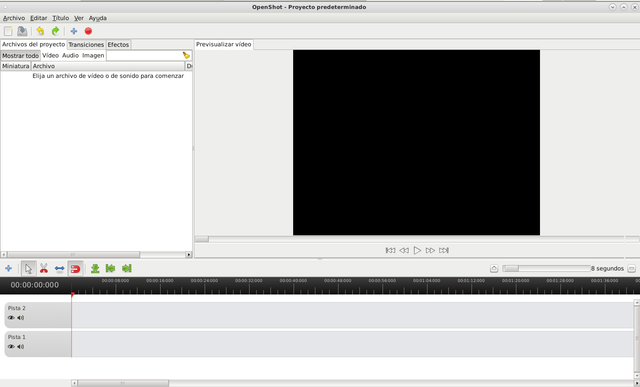
Paso 2:
Hacemos clic con el ratón en la barra de herramienta en la opción más + para importar las fotografías de la ubicación respectiva donde tengamos los archivos a utilizar.
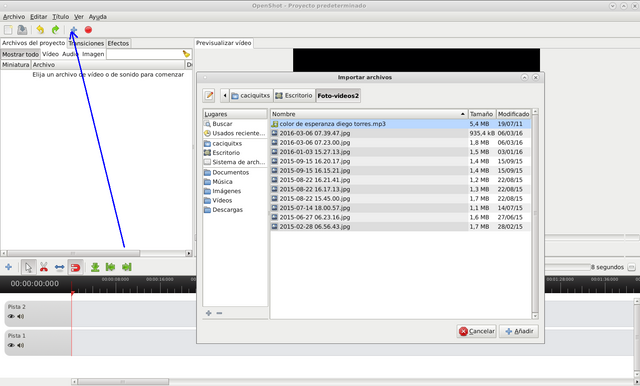
Paso 3:
Con clic sostenido del botón izquierdo del ratón insertamos las fotografías a la línea de tiempo Pista 2
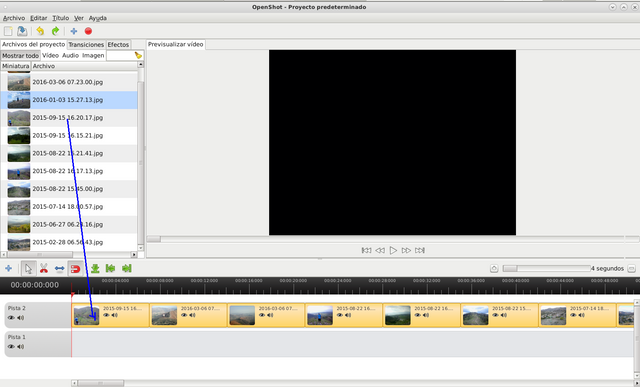
Paso 4:
Le damos clic en Reproducir para ver el vídeo
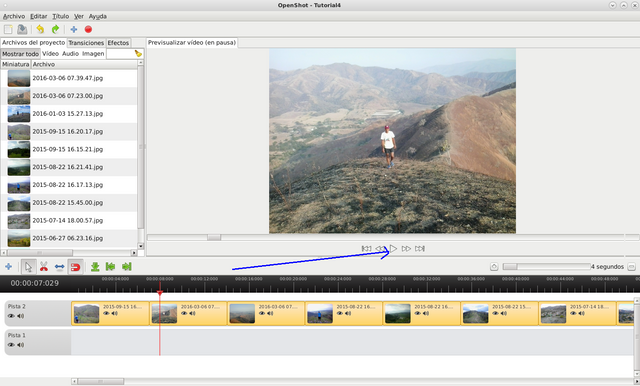
Paso 5:
Clic derecho encima de la pista 2 y seleccionamos Añadir Pista Arriba
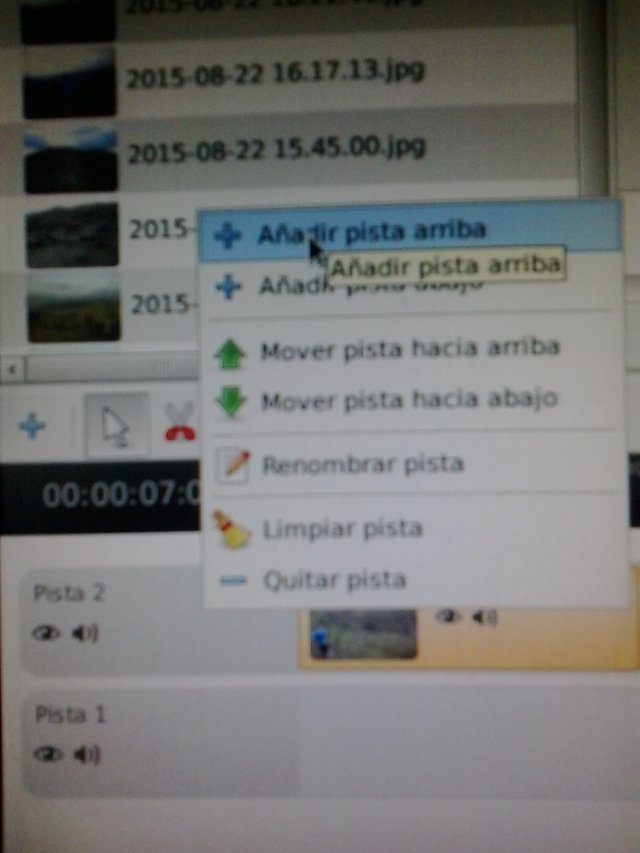
Paso 6:
Ahora insertamos un texto, nos vamos a la barra de menú Título y se selecciona Nuevo Título
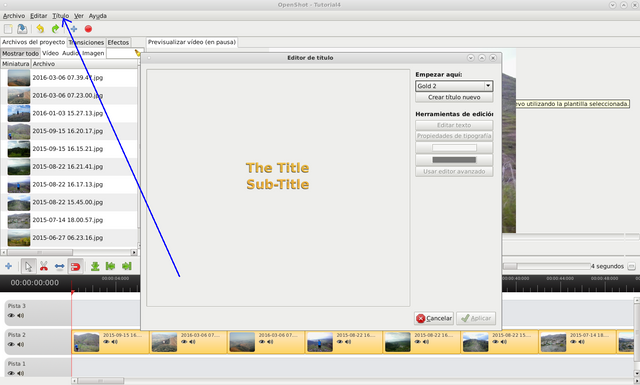
Paso 7:
Seleccionamos el modelo Gold2
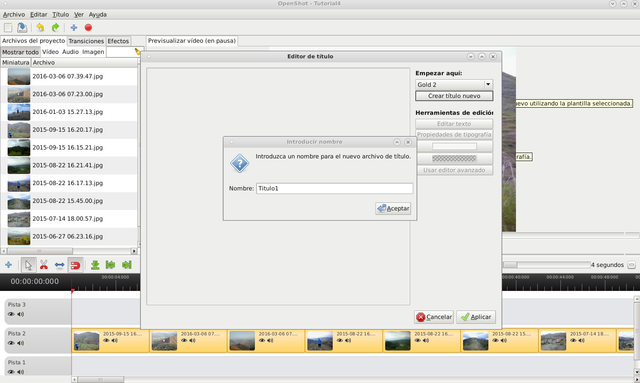
Creamos el nuevo título con su contenido.
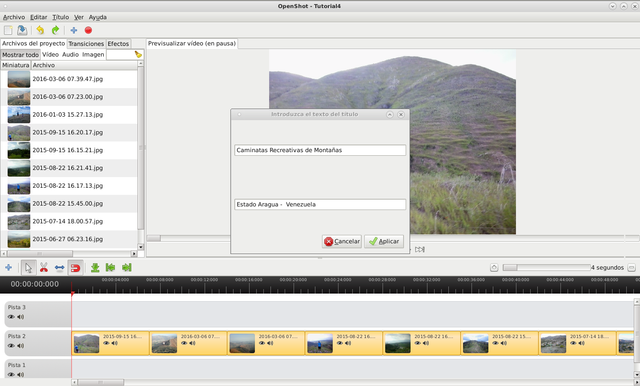
Paso 8:
Desplazamos el texto Título 1 , a la pista 3.
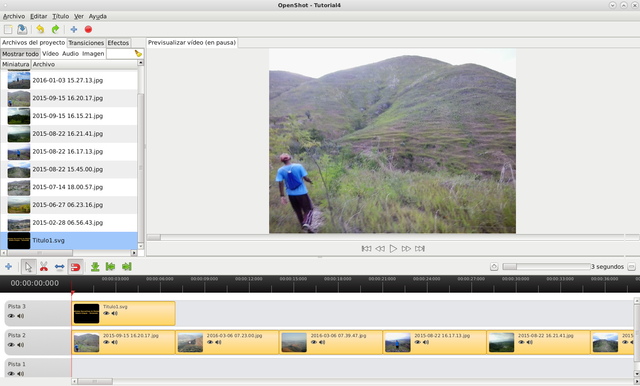
Paso 9:
Igualmente se realiza otro texto donde tendremos los textos “Cerro Los Chivos”, “Cerro Los Uberitos”, “Cerro El Peñón” y por último los créditos
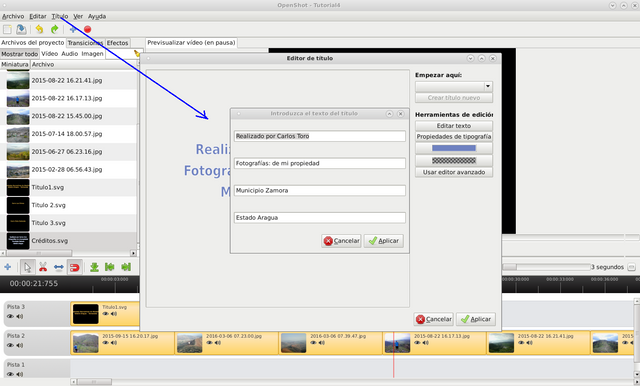
Paso 10:
Comenzamos hacer las animaciones de texto, primero hacemos clic derecho en el Título 1, y seleccionamos Animar – De abajo arriba
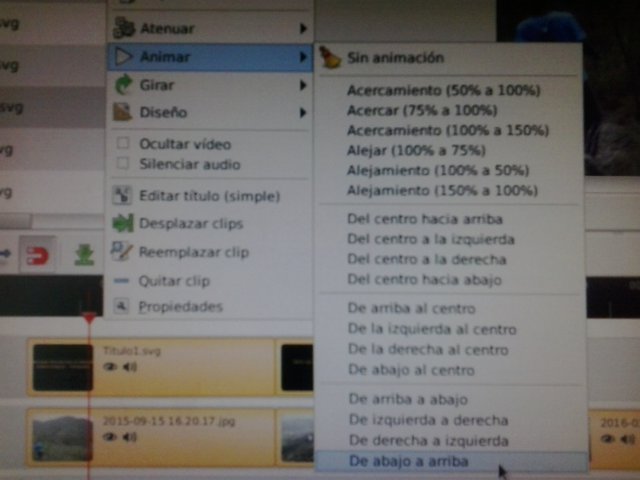
Insertamos los textos en las diferentes partes del vídeo
Paso 11:
Clic derecho en el título 4, y seleccionamos Animar –Acercamiento 50-100%
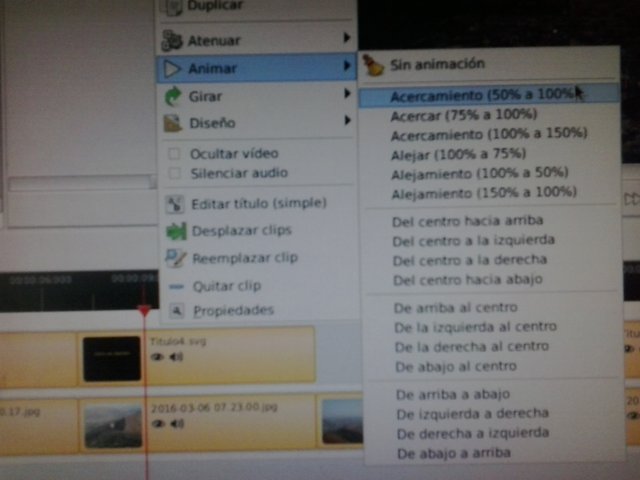
Paso 12:
Clic derecho en el título 5, y seleccionamos Animar –Arriba al centro. De esta forma hacemos las animaciones al resto del texto.

Paso 13:
Reproducimos el vídeo para visualizar las animaciones.
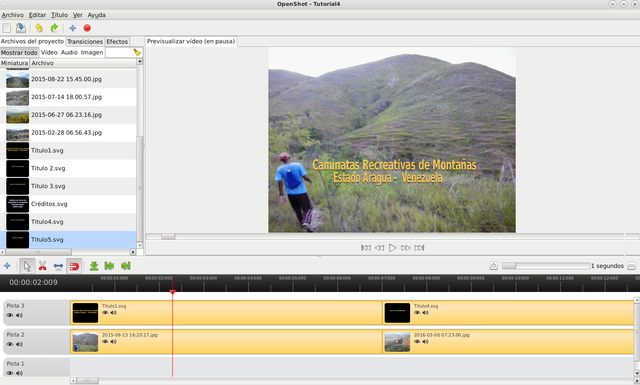
Paso 14:
Insertamos un audio en la pista 1
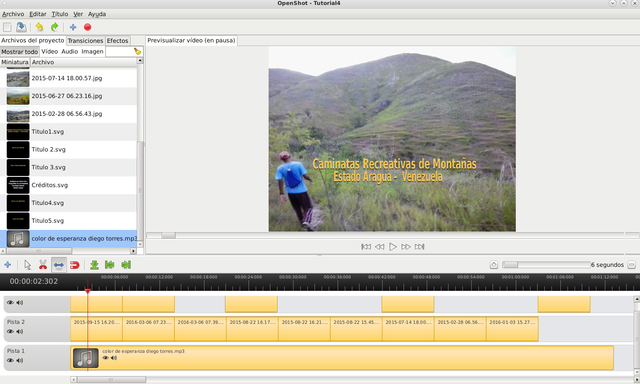
Paso 15:
Visualizando nuestro vídeo con textos animados.
Espero que les haya gustado, nos vemos en el próximo tutorial.

Gracias amigo @ramonycajal del proyecto cervantes por su apoyo a mi publicación
Esta publicación ha sido seleccionada para el reporte de Curación Diaria.
Saludos, muchas gracias por apoyar mi publicación
¡Felicidades!
Proyecto Coonocimiento @proconocimiento reconoció tu esfuerzo
#humanidades, #ciencia, #arte y #tecnología.
Si quieres mantener nuestro voto usa nuestra etiqueta #proconocimiento
Saludos, muchas gracias